字幕とは、大見出しの直後に表示される小さなテキストのことです。長年ブログを書いてきて、私たちはこれがユーザーにコンテンツに深く入り込んでもらうために役立つ要素であることに気づきました。
よく練られた字幕は、何気ないブラウザーが熱心な読者に変わるような、特別な文脈や興味をそそる情報をプロバイダーとして提供することができます。残念ながら、WordPressには初期設定の字幕ブロックがありません。
ありがたいことに、WordPressの投稿やページに字幕を追加する簡単な方法を見つけましたので、このガイドでご紹介します。
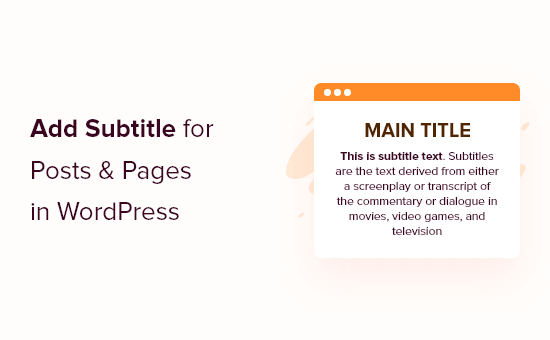
なぜWordPressで投稿やページに字幕をつけるのか?
字幕(副題)は、ブログ投稿に関するより多くの情報を表示することができ、訪問者に続きを読むことを促します。
Medium、Buzzfeed、Mashable、Brain Pickingsなど、多くの人気ブログがこの方法で字幕を使っている。
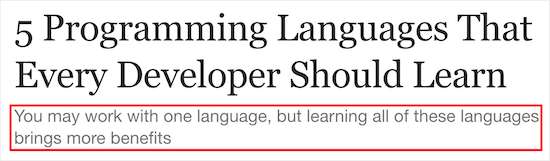
字幕は、タイトルを説明し、読者がWordPressブログ投稿を読むことで何を得られるかを伝えるチャンスとなります。
また、サイト訪問者の滞在時間を長くし、より多くのコンテンツを読んでもらうことで、ページビューを増やし、直帰率を下げることができます。これは検索エンジンにポジティブなシグナルを送るため、WordPressのSEOを改善する可能性もあります。
それでは、WordPressの投稿やページに簡単に字幕を追加する方法をご紹介しましょう。
WordPressの投稿とページに字幕を追加する方法
WordPressサイトに字幕を追加する最も簡単な方法は、セカンダリータイトルを使用することです。
このプラグインを使えば、投稿やページに簡単に字幕を追加し、その字幕の見え方をカスタマイズすることができます。
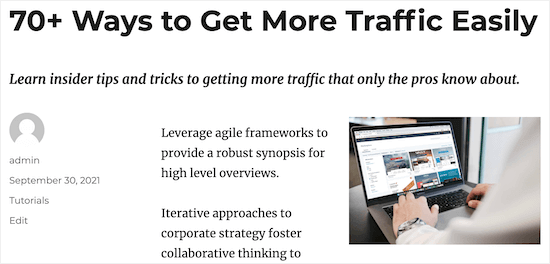
最初に行う必要があるのは、Secondary Titlesプラグインをインストールして有効化することです。詳しくは、WordPressプラグインのインストール方法についての初心者ガイドをご覧ください。
有効化したら、Settings ” Secondary Titleでプラグインの設定を行います。
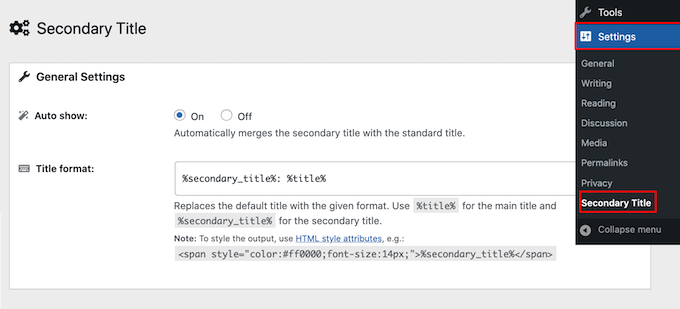
セカンダリータイトルは、標準タイトルと統合することで、各ページや投稿の字幕を自動的に表示することができます。もう一つのオプションは、特定のページや投稿のみに字幕を表示する設定です。
最も簡単な設定なので、すべてのページと投稿に自動的に字幕を表示することから始めましょう。自動表示」セクションで、「オン」を選択するだけです。
その後、字幕の見え方を変更することができます。初期設定では、このようにコロンで区切られた大見出しと字幕が表示されます:
副題:投稿タイトル
これを変更するには、「タイトルフォーマット」ボックスのHTMLを編集するだけです。
例えば、字幕を小さくするとします。この場合、タイトルにはH1見出しタグを使い、字幕にはH2やH3のような下位の見出しタグを使うことができます。
また、色を変更したり、コロンを削除したり、使いたい他の記号に置き換えたりすることもできる。
変更を加えると「プレビュー」が自動的に更新されるので、WordPressブログでどの設定がベストに見えるか、さまざまな設定を試すことができます。
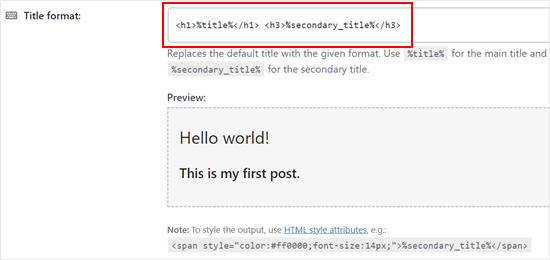
その後、「表示ルール」セクションで字幕の表示位置をコントロールできます。
これは、字幕がブログのメインロールにある場合にのみ表示されることを意味します。
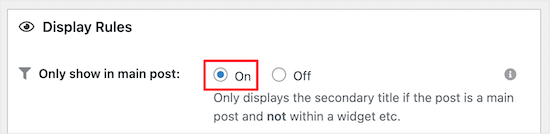
投稿タイプ」では、字幕を表示したい投稿タイプを選択することができます。
投稿日とページの両方に字幕を表示するには、両方のボックスにチェックを入れるだけです。

次に、字幕を許可したい投稿カテゴリーを選択します。
カテゴリー’セクションで、異なる投稿カテゴリーにチェックを入れたり外したりするだけです。
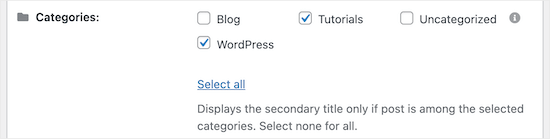
特定の投稿のみに字幕を表示しますか?
次に、そのIDを「投稿ID」ボックスに入力します。この情報の見つけ方については、WordPressでIDを見つける方法をご覧ください。
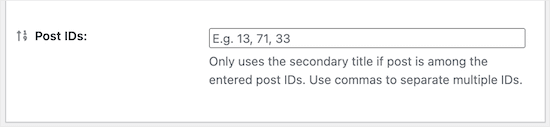
最後の「その他の設定」ボックスでは、「オン」のラジオボタンを選択することで、訪問者が字幕を使って投稿を検索できるようにすることができます。
サイトによっては、WordPressの検索を改善する良い方法かもしれません。
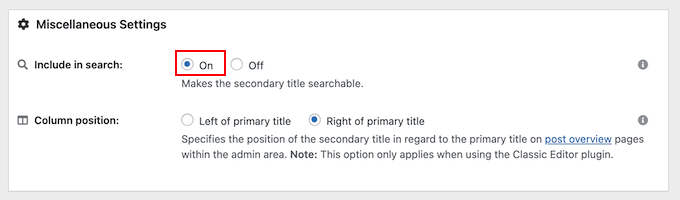
最後に、字幕を主タイトルの左側に表示するか右側に表示するかは、「カラム位置」の設定で変更できます。
字幕の設定に満足したら、「変更を保存」ボタンをクリックしてください。
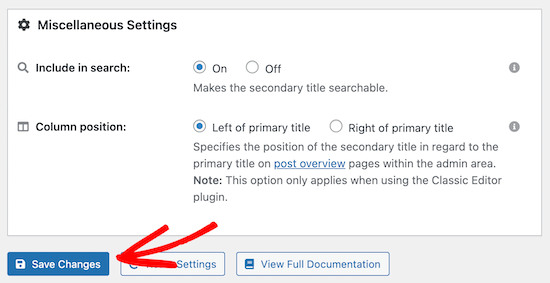
これで、投稿やページを開いて最初の字幕を作成する準備ができました。
右側のメニューにある「セカンダリー・タイトル」ボックスに字幕を入力します。その後、「更新」または「公開」をクリックして変更を反映させます。
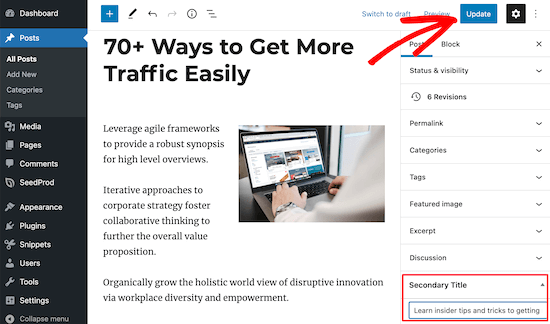
これで、訪問者が投稿を表示する際に字幕が表示されます。
WordPressの投稿日とページに手動で字幕を表示する
投稿やページに字幕を手動で追加することもできます。これにより、個々の投稿日やページのどこに字幕を表示するかをよりコントロールすることができます。
これを行うには、単に設定 ” セカンダリータイトルに移動します。次に、「自動表示」セクションで「オフ」オプションを選択します。
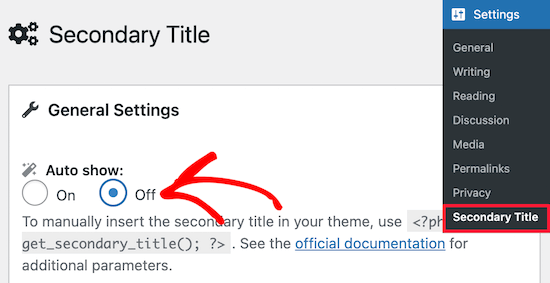
その1つの方法が、セカンダリータイトルを表示するショートコードを使うことです。これによって、特定のページや投稿日だけに副題を表示させることができます。
これはプラグインがプロバイダーしたショートコードです:
1 | [secondary_title] |
ショートコードの詳細については、WordPressでショートコードを追加する方法のガイドをご覧ください。
テーマのテンプレートファイルにコードを追加することで、WordPressテーマで副題を手動で表示することもできます。
このような場合は、WPCodeを使用することをお勧めします。このコードスニペットプラグインを使えば、サイトファイルを直接調整することなく、安全かつ簡単にコードを追加することができます。
まず、WordPressサイトにプラグインをインストールする必要があります。そして、Code Snippets “ + Add Snippetにアクセスしてください。
このページで「カスタムコードを追加(新規スニペット)」を選択し、「スニペットを使用」ボタンをクリックします。

その後、プラグインは以下のテンプレートタグのコードスニペットを追加することを推奨します:
1 | echo get_secondary_title(); |
コードをテストしたところ、セカンダリタイトルが投稿コンテンツと一直線に並んで見えませんでした。そこで、コードにdivタグを追加することをお勧めします。
こうあるべきだ:
1 2 3 | echo '<div>';echo get_secondary_title();echo '</div>'; |
コードを追加したことがない場合は、ウェブからWordPressにスニペットを貼り付けるための初心者ガイドを参照してください。
そうしたら、コード・スニペットに名前を付けます。Secondary Title Snippet(セカンダリー・タイトル・スニペット)」のようにすることができる。
また、コードが正しく動作するように、コードタイプを「PHPスニペット」に変更してください。
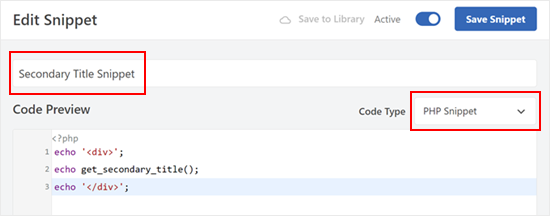
その後、必ず下にスクロールして、インサーターメソッドを「自動挿入」のままにしてください。
場所については、’Page-Specific’タブに切り替えて、希望の場所をクリックします。私たちは、セカンダリー・タイトルがタイトルの後、投稿の最初の段落の前に表示されるように、「コンテンツの前に挿入」を選択しました。
副題を表示する最適な場所を決めるには、WordPressテンプレート階層チートシートを参照することもできます。
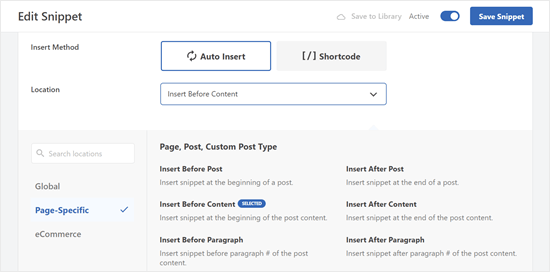
WPCodeのクールなところは、条件ロジック機能があることです。これにより、Secondary Titleプラグインよりも詳細な字幕表示のルールを作成することができます。
これを行うには、「スマート条件ロジック」機能までスクロールダウンするだけです。そして、「ロジックを有効化」ボタンに切り替えてください。
その後、字幕を表示または非表示にするルールを作成できます。これらのルールは、ページを表示している訪問者のタイプ、ページ自体のタイプ、特定のURLスラッグなど、さまざまな条件に基づいて設定できます。
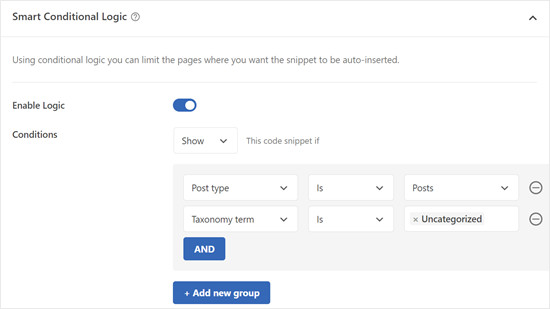
完了したら、コードを有効化し、一番上の「Save Snippet」をクリックします。これで完了です!
WordPressの投稿やページを管理するためのヒントやトリックについては、以下のガイドをご覧ください:
- WordPressで投稿タイトルの重複を防ぐ方法
- WordPressで現在のタクソノミータイトル、URLなどを表示する方法
- WordPressの投稿とページのタイトルを非表示にする方法
- カテゴリー:WordPressで投稿タイトルから外部リンクにリンクする方法
- カテゴリー:WordPressで投稿やページのタイトルを分割する方法
- WordPressタイトル禁則語リストの作り方
WordPressで投稿やページに字幕を追加する方法について、この投稿がお役に立てれば幸いです。また、WordPressの関連投稿プラグインや、WordPressでユーザーをランダムな投稿にリダイレクトする方法についてもご紹介します。
If you liked this article, then please subscribe to our YouTube Channel for WordPress video tutorials. You can also find us on Twitter and Facebook.





Pixi Arnoso
The plug-in with elementor does not work well. When you use a post grid the second title appears spoiling the whole design. I haven’t managed to remove it from there yet. It’s a pity because the plug-in is very good.
WPBeginner Support
Thank you for sharing, for plugins interacting with other plugins, we would recommend reaching out to the authors to see if there is a possibility of them working together in the future.
Admin
Vanessa
What if I want secondary title appear everywhere except on the top of a single blog page ?
Thank you
WPBeginner Support
If we’re understanding what you want correctly then you could use header blocks to add your subtitle in the article itself.
Admin
Dionne
Hi guys,
How can I style just the secondary title?
Please reply…
Kavinthan
You can insert inline CSS in Title format input.
If you using the manual method, you can add custom style or class like
Sahriar Sykat
Any way to do it manually? I can use a custom metabox for this but I want it like this plugin, next to title. Not bottom of editor with other metaboxes
Ellis Sutehall
It appears that the subtitle is inserted into the tag where the main title exists.
This means that styling it can only be done with span tags and inline styles. This causes problems with things like sidebars that list recent posts.
For example, I wanted the subtitle smaller and underneath the main title but font-size: 20px meant that it displayed this size in the sidebar too.
Anyone else experienced this or know of a work around?
WPBeginner Staff
No, currently you don’t need to join WPBeginner you can simply use coupon code provided for the hosting to avail the discounts.
Miss Amia
Do you have to pay to join “Wpbegginer” ? I see your referrers to hosting says, “wpbegginer users get such & such off”
WPBeginner Staff
Depending how you format the secondary title, it will certainly have a little impact on the SEO of the page. Yes you can leave the secondary title blank.
Declan Wilson
Does the secondary title have any impact on SEO?
Also, I second @disqus_M7pLX0hgAp:disqus’s question.
Kelly
Secondary Title is a great plugin! And your article was especially helpful re: for secondary title appearing below the primary title. Thanks very much.
Carolann
Oh wow I just installed this plugin….can’t wait to start using it. It looks awesome. Thanks so much for the heads-up….love this site!!!!
Amy Russell
If we have this plugin activated, but don’t need a secondary title can we just leave the secondary title line blank? Will it look different than just the basic title & post without the plugin?
miriam
thank you for this article. exactly what I needed. do you know whether the subtitle shows on facebook?